Videostreaming er stor forretning i disse dage, og at se tv-programmer eller film online er mere populært end nogensinde. Steder som Netflix er de mest almindelige for betalende abonnenter, men websteder, der viser gratis videoer som trailere, guider eller bare sjove klip er lige så populære. Disse inkluderer Dailymotion, Vimeo, Facebook og endda Amazon har for nylig lanceret en lignende service.
Problemet med en masse videoer nu er, at de er uploadet i højere opløsninger, såsom 4K, 1080p eller 720p, hvilket betyder, at når du ser videoen, skal du have en mere stabil og hurtigere internetforbindelse for at holde den spiller problemfrit. En simpel løsning på dette er at downloade videoklippet først og derefter se det offline på din fritid. Klippet kan også let overføres til andre enheder såsom telefoner eller tablets til offline visning under roaming.
Her har vi 6 metoder til at downloade videoklip fra populære sider på internettet, der er en blanding af måder, så hvis en ikke fungerer for dig, kan en anden måske.
1. 4K Video Downloader
4K Video Downloader er et almindeligt og simpelt download-værktøj til videoklip, der kan hente videoer fra dem som Vimeo, Facebook og Dailymotion. Programmet er open source og cross platform med versioner til Mac OS X og Ubuntu Linux samt Windows. Hvis du vil have en bærbar version, er der en lynlås tilgængelig.

Installer eller kør det, kopier derefter videoklippets URL fra din browsers adresselinje og klik på "Indsæt link" -knappen eller venstre-klik i hovedvinduet. Adressen hentes, og efter parsning af informationen vises et vindue med alle de tilgængelige formater og opløsninger, som videoen kan downloades i. Hvis du vil udtrække bare lyden, er der en mulighed for at gøre det også. Af en eller anden grund kunne vi ikke få programmet til at downloade 4K-klip på Vimeo og Dailymotion.
Flere filer kan downloades på én gang, og der er også et Smart-klik med ét klik, hvor du kan indstille standardfilformatet og opløsningen, det valgte klipvindue springes over, og filen downloades automatisk. Der er en lille Donate nag-skærm på 1. løb, og en Donate-annonce vises også i downloadvinduet, selvom du kan skjule den.
Download 4K Video Downloader
2. Freemake Video Downloader
Hvis påstandene om, at Freemake Video Downloader kan downloade video fra over 10.000 websteder endda er halv ret, er det stadig et mægtigt imponerende antal. Dette inkluderer Facebook, Vimeo, TubePlus, Dailymotion, Megavideo og mange andre såvel som voksenwebsteder. Af den sidste grund har Freemake en mulighed for at aktivere forældrekontrol ved at begrænse videoadgang fra disse sider ved hjælp af en adgangskode. Forbindelseshastighed og antal downloads kan også kontrolleres.
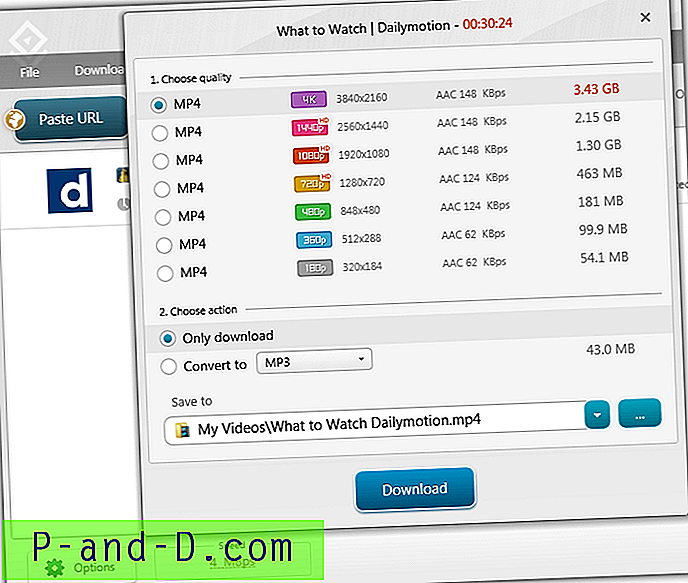
Freemake Video Downloader er veludformet og let at bruge, men kan også være ganske kraftig. Kopier URL'en fra browseren, indlæs programmet og klik på den blå Indsæt URL-knap for at kopiere adressen fra udklipsholderen, hvorefter du får et vindue, hvor kvaliteten kan vælges, inklusive 4k. Videofilen kan konverteres efter download til et antal formater, såsom MKV, AVI, MP3 og også smartphone-kompatible formater.
Der er en download-mode-knap med et enkelt klik, hvor alle videoer bliver downloadet eller konverteret og i den specificerede kvalitet. Freemake Video Downloader ved installation inkluderer nogle adware-dialoger, som du skal passe på. En begrænsning i den gratis version begrænser downloads til en samlet maksimal hastighed på 4MBps.
Download Freemake Video Downloader
3. EagleGet
EagleGet er en af et antal downloadadministratorer, der er i stand til at få fat i videoklip såvel som de fleste andre typer filer. JDownloader er en anden, der også kan udføre denne opgave, men vi kan godt lide EagleGet, fordi den er lille, hurtig, nem at bruge, har masser af nyttige funktioner, har en bærbar version, er annoncefri og lys på ressourcer. En browserudvidelse er tilgængelig, som også kan installeres, når du installerer hovedprogrammet, men vi fandt, at det ikke var så pålideligt som at bruge hovedprogrammet til at få fat i videoklip.
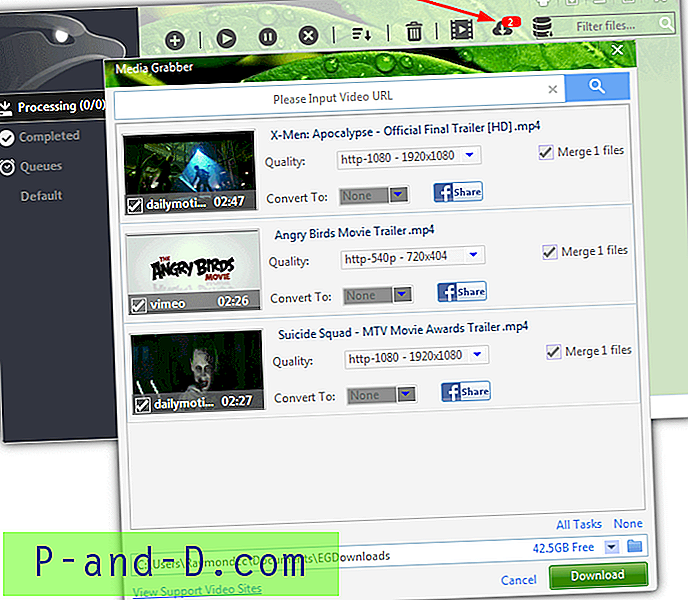
Til download af videofiler understøtter EagleGet et imponerende udvalg af websteder, inklusive alle de mest populære. Hvis du er heldig, vil den automatisk registrere den side, du er på, har en video og pop-up vinduet Media Grabber, hvis ikke, kan det åbnes fra hovedgrænsefladen, hvor URL-adressen på siden kan indsættes. Vælg kvaliteten fra rullemenuen, og tryk på Download. EagleGet inkluderer en mediekonverter, der er i stand til at konvertere til forskellige video- eller lydformater, selvom du skal installere FFMpeg-komponenten manuelt gennem indstillingerne.
Download EagleGet
4. Flash Video Downloader-browserudvidelse
Der er nogle af gode grunde til at installere en browserudvidelse for at hjælpe dig med at downloade videoklip. Et vigtigt er, at du ikke udsættes for den adware, som mange enkeltstående videooverførselsværktøjer inkluderer i deres installationsfiler. Flash Video Downloader er en udvidelse til både Firefox og Chrome og på trods af betydelige brugergrænsefladeforskelle mellem de to ser de ud til at være det samme værktøj, der er lavet af den samme udvikler. Vi ser på Chrome-versionen.
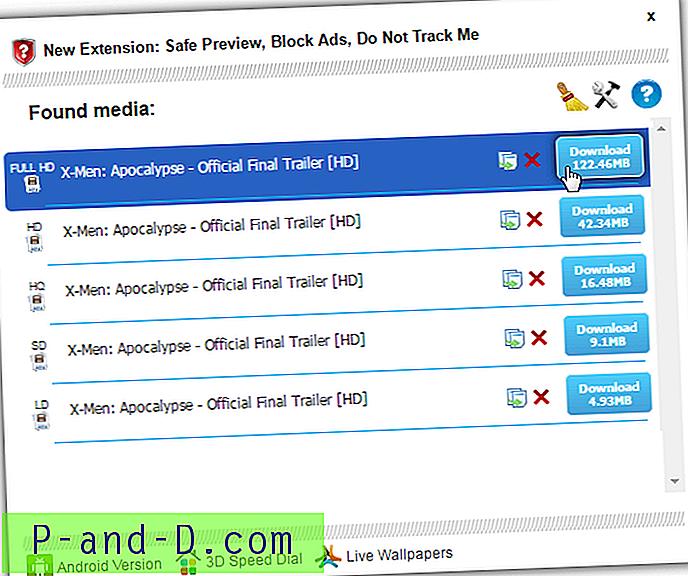
Antallet af understøttede downloadwebsteder er lidt vagt, selvom mange af de almindelige sider ser ud til at være tilgængelige. Efter installation af udvidelsen og indlæsning af siden, der indeholder videoklippet, lyser en blå pil på browserværktøjslinjen, klikker på den for at åbne downloadvinduet, der viser de tilgængelige klip og opløsninger til videoen. Kopier linket til den valgte video til udklipsholderen, eller tryk på den blå knap for at downloade den tilsvarende fil.
Der er et indstillingsvindue, der giver dig mulighed for at aktivere eller deaktivere download af bestemte videoformater som MP4, WEBM, SWF eller FLV og en mulighed for kun at udløse downloaderen på videoer over en bestemt størrelse. På nogle steder er der også en ekstra download-knap under videoen for hurtigt at vælge og downloade de klip, du ønsker.
Download Flash Video Downloader-udvidelse til Chrome
5. Slimjet-browser
En af de nemmeste og sikreste måder at få muligheden for at downloade klip fra videosider er at have funktionen indbygget direkte i selve browseren. Der er snesevis af tredjeparts browsere baseret på Chrome og Firefox, FlashPeak Slimjet er baseret på Chrome og indeholder et antal nyttige funktioner, og en af dem er en integreret video-downloader.
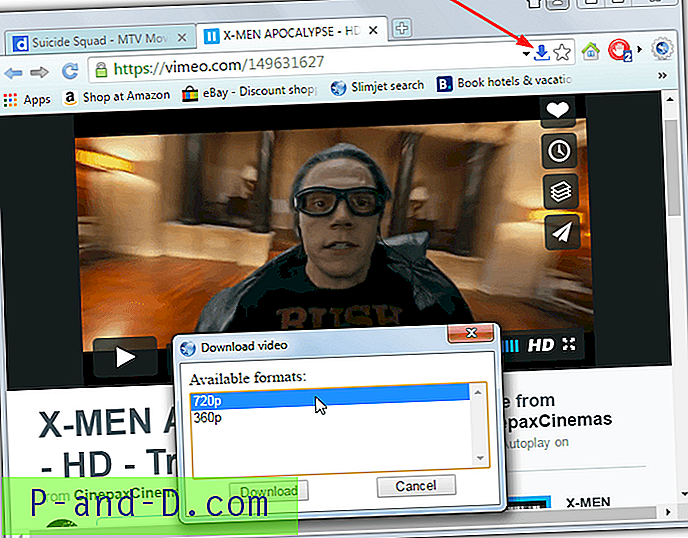
En anden god ting ved Slimjet er, at der er en officiel bærbar version, så du kan prøve det uden at installere. Dailymotion, Vimeo, Facebook og et par andre understøttes, og alt hvad du skal gøre er at besøge siden med det klip, du vil downloade, og trykke på den lille blå pil, der vises til højre for adresselinjen. Et vindue popup derefter med de tilgængelige formater, vælg det, du ønsker, og tryk på Download.
Download FlashPeak Slimjet
6. SaveFrom Online Video Downloader
Der er mange online videooverførselswebsteder derude, og selvom mange er perfekt brugbare, indeholder nogle vildledende reklamer eller vil have dig til at downloade tredjepartsprogrammer eller browserudvidelser. Hvis du er advaret og ved, hvad du kan forvente, før du besøger et specifikt sted, vil du være i orden. SaveFrom er en sådan service, hvor brug af en vis sund fornuft kan omdanne den til en meget nyttig ressource til hurtig og nem downloading af videofiler.
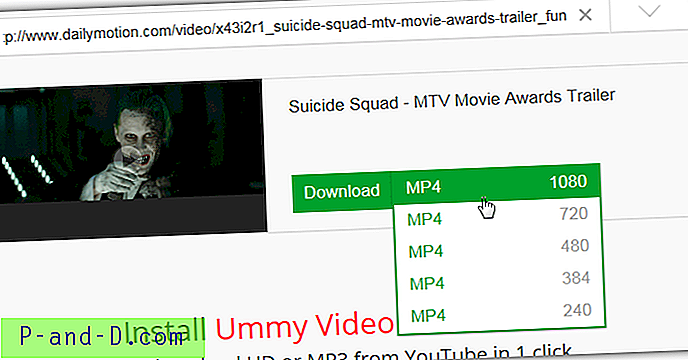
SaveFrom er i stand til at downloade videoklip fra omkring 30 forskellige steder, herunder Dailymotion, Vimeo, Sendspace, FaceBook og Metacafe. Det er meget let at gribe et videoklip, indsæt videoens URL i boksen og tryk på den blå knap. Nedenfor vises et miniaturebillede (som du kan klikke på for at spille) og download-knappen. Tryk på knappen for at downloade klippet i den viste opløsning, hvis videoen har forskellige tilgængelige størrelser, kan du manuelt vælge fra rullemenuen, det bedste vælges som standard.
SaveFrom-webstedet har som forventet et antal annoncer og "anbefalede" downloads, som hvis du ignorerer eller bruger en annonceblokerer, vil det ikke være meget af problemet. Det annoncerer også et hjælperprogram og udvidelser, der kan tilføje en download-knap direkte på klippets side, men vi vil anbefale, at du ikke rører ved dem, medmindre du er en avanceret bruger.
Besøg SaveFrom

![[Fix] Kan ikke køre programmer uden at skrive udvidelsen (.EXE) i kommandoprompten](http://p-and-d.com/img/microsoft/271/cannot-run-programs-without-typing-extension.jpg)



